Je downloads beheren in de Apple TV-app voor Android
Op het tabblad 'Downloads' in de Apple TV-app staan films en afleveringen van tv-programma's die je hebt gedownload. Deze onderdelen kun je ook kijken wanneer je Android-apparaat geen verbinding met het internet heeft.
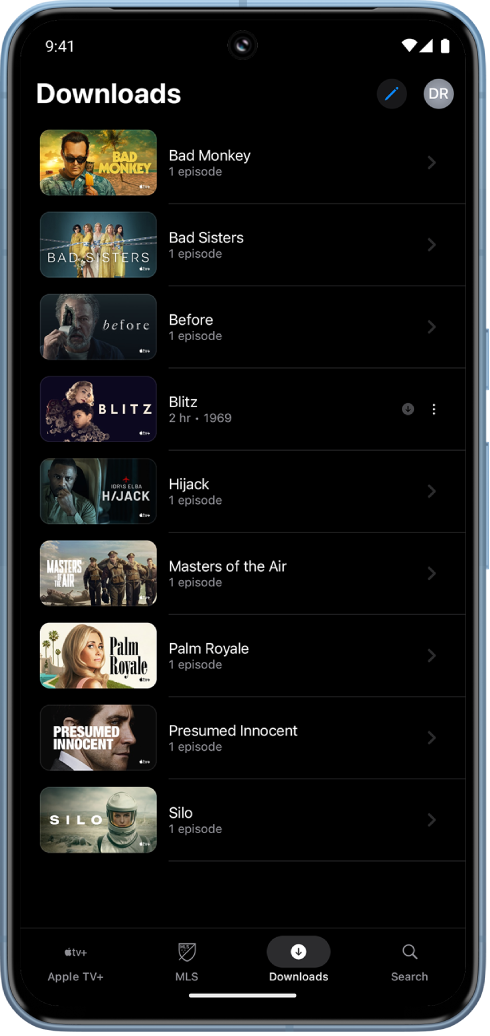
Een film of tv-programma downloaden om offline te kijken
Ga op je Android-apparaat naar de Apple TV-app
 .
.Tik onder in het scherm op 'Apple TV+' en tik vervolgens op het onderdeel dat je wilt downloaden om naar de bijbehorende pagina te gaan.
Voer een van de volgende stappen uit:
Een film downloaden: Tik rechtsboven op
 .
.Een aflevering van een tv-programma downloaden: Houd je vinger op de aflevering die je wilt downloaden en tik op 'Download'.
Tip: Via het MLS-tabblad kun je ook afleveringen van uitgelichte series downloaden.
Gedownloade onderdelen komen op het tabblad 'Downloads' te staan.
Gedownloade films of tv-programma's kijken
Ga op je Android-apparaat naar de Apple TV-app
 .
.Tik onder in het scherm op 'Downloads' en tik vervolgens op het onderdeel dat je wilt gaan kijken.
Opmerking: Gedownloade tv-programma's worden per programma geordend. Om een aflevering van een tv-programma te kijken, tik je op de naam van het programma en tik je vervolgens op de aflevering.
Downloads verwijderen
Ga op je Android-apparaat naar de Apple TV-app
 .
.Tik onder in het scherm op 'Downloads' en tik vervolgens op
 .
.Tik op het vakje naast een of meer gedownloade onderdelen die je wilt verwijderen en tik vervolgens op
 .
.Tip: Je kunt een download overal in de app verwijderen door je vinger op het gedownloade onderdeel te houden en op 'Verwijder download' te tikken. Gedownloade onderdelen worden aangeduid met een downloadsymbool
 .
.Nadat je een download hebt verwijderd, kun je dat onderdeel niet meer offline kijken.